OFFICE办公中的常见误区,你中招了吗?
发布时间:2017-04-01 10:44:04作者:知识屋
说道OFFICE办公软件相信大家都很熟悉,它可以说是我们日常学习、工作中最常用到的办公软件之一,那你是真的会使用OFFICE办公软件吗?临近新年了,大家又要信心满满地给自己的人生设目标啦!今天小编就给大家列举几个经常见到的OFFICE办公软件操作误区,助你轻松使用OFFICE办公软件,提升工作效率。
OFFICE办公中的常见误区
误区1. “格式刷”一刷到底,大文档不适合用“格式刷”一刷到底
我们经常看到有些网友用格式刷一刷到底,虽然对于小文章而言,偶尔用一两次倒也无伤大雅。但对于那些十几页乃至几十页的大文档来说,通过格式刷去“刷格式”是不正确的!

正确的做法,是借助Word的样式修改功能。编写时,打开样式面板,然后赋予不同的段落以不同样式。后期如果发现某一段落格式存在问题时,只要右击所对应的样式→“修改”。转眼间,文档里所有应用该样式的段落便会自动应用新格式了。

误区2. 通过回车键换页
长文档编辑时,常会遇到断页的问题,经常能够见到一些人用一大堆回车把两个页面分开。假如你后期还要对文档进行格式修改的话,这些手工断开的“页面”,很可能又会连接到一起,严重影响文档的处理效率。
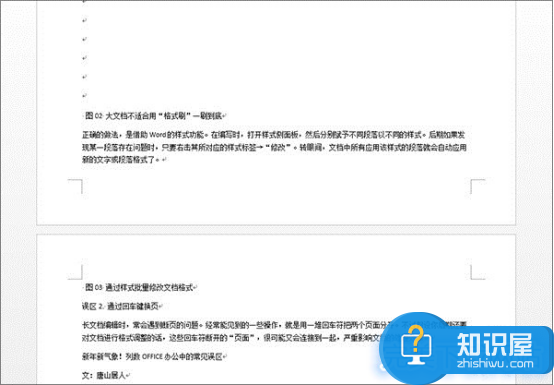
正确做法是,在前一页结束后,点击“插入”→“分页”符将两组页面分开。经过这种方法处理过的文档,无论前后格式如何变化,都再也不会“粘合”到一起了。
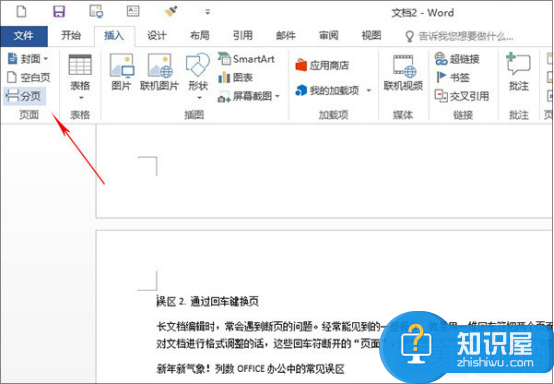
误区3. 通过空格设置首行缩进
有些网友为了图省事,经常会用两个空格代替首行缩进。其实这样的做法,一来并不快捷,二来也会给后期编排带来诸多麻烦。
正确的做法是,全选整篇文档,点击“开始”→“段落”右下角的小箭头,然后在“缩进”标签下选择“首行缩进”。确定之后,所有段落的首行就统一完成缩进了。
同时这一方法的另一个好处,是用户后期可以随时通过标尺调整缩进值,高效且便捷。
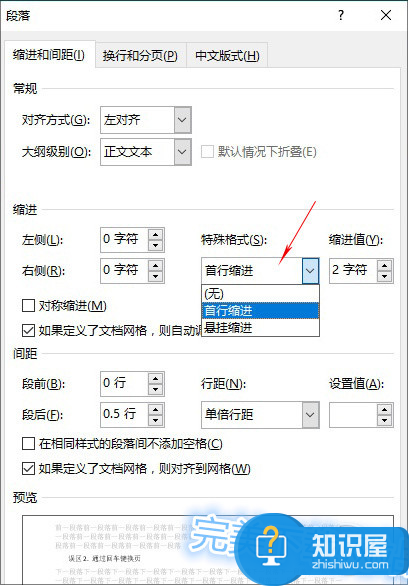
误区4. 手工输入页码数
这也是一个普遍性问题,有些网友出于方便,通过文本框手工添加文档页码。一方面文本框法效率低下,另一方面假如文章有所删改,那么页码就要重新计算,非常麻烦。
正确的做法是,在文档撰写完毕后,通过“插入”→“页码”为文档加入页码。这样处理过的文档,页码会根据文章字数自动变更,同时外观也会比手工制作更具灵活性。
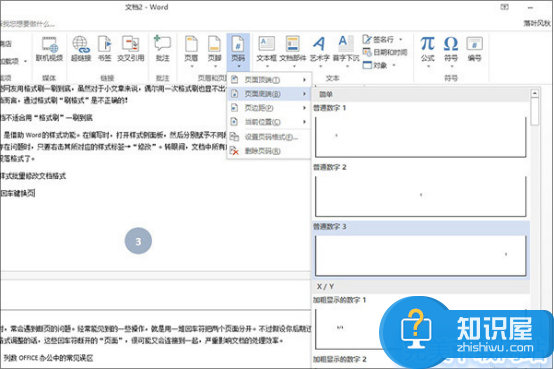
误区5. 手工制作目录
很多人都知道word内置了一项目录功能,但总有人不明白,为什么自己点击目录后(“引用”→“目录”),总是弹不出需要的内容!其实原因很简单,那就是目录是依赖于大纲创建的,如果你的文档事先没有建立好对应的段落等级,自然是出不来想要的目录的。
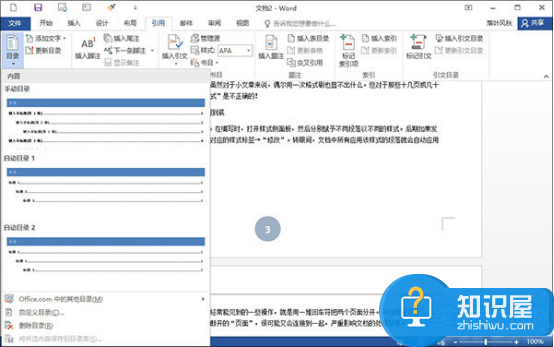
其实这里的样式便内嵌了段落等级。通过将不同段落设置为不同样式,我们便已经为文档建立了合适的大纲。此时,如果点击“引用”→“目录”,即可自动生成想要的目录。
误区6. 多单元格输入相同数据
Excel中常会遇到多单元格输入相同数据的情况,通常大家都会使用自动填充功能,但对于那些不连续的单元格,自动填充就爱莫能助了,只能一个挨一个地手工录入。
其实Excel是有非连续单元格快速输入法的,方法是按住Ctrl键将所有要输入的单元格选中(连续、非连续均可),然后在其中一个单元格内输入内容,击打Ctrl+Enter。好了,是不是现在所有的选中单元格都填入了你想要内容!
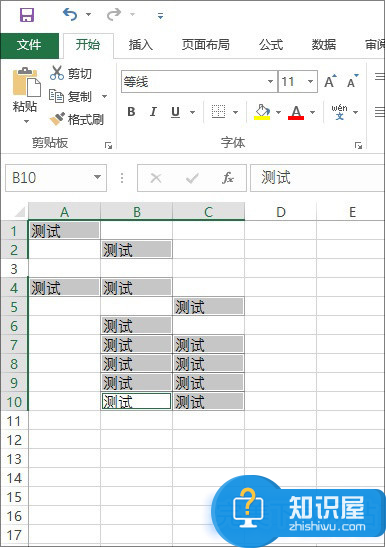
误区7. 手工删除文档空行
有些从网上下载的文章,会包含很多空行,通常网友们的做法是手工一个个删除,不过这种方法效率低且特别容易出错。
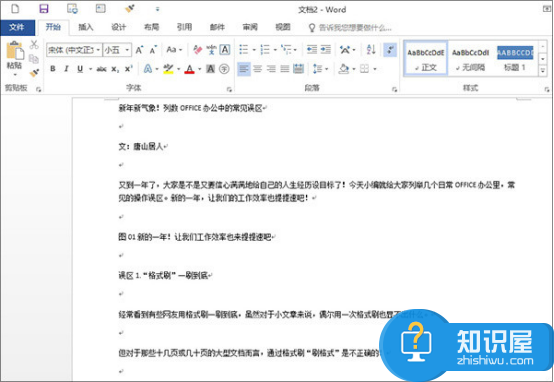
网上下载的文档通常都是这种样子
正确的做法是,点击“编辑”→“替换”,然后分别在“查找内容”与“替换为”框中输入“^P^P”及“^p”,最后点击“全部替换”。转眼间,多余的空行就这样被删除了。
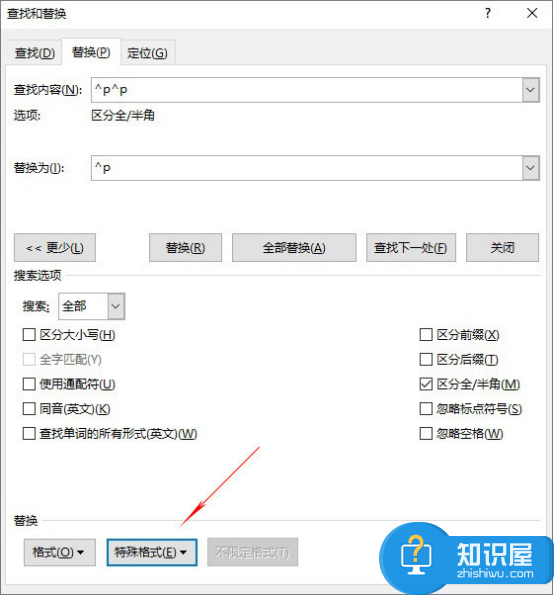
通过“特殊格式”按钮设置需要查找与替换的内容
同理Excel也可以实现类似的操作,只不过调用的命令改成了“定位条件”→“空值”,最后将筛选出来的空行手工删除即可。

正确使用办公软件里的一些功能,不仅能够让日常操作更便捷,同时也会极大地提升工作效率。新的一年,让我们的工作效率也来提提速吧!
相关知识
软件推荐
更多 >-
1
 一寸照片的尺寸是多少像素?一寸照片规格排版教程
一寸照片的尺寸是多少像素?一寸照片规格排版教程2016-05-30
-
2
新浪秒拍视频怎么下载?秒拍视频下载的方法教程
-
3
监控怎么安装?网络监控摄像头安装图文教程
-
4
电脑待机时间怎么设置 电脑没多久就进入待机状态
-
5
农行网银K宝密码忘了怎么办?农行网银K宝密码忘了的解决方法
-
6
手机淘宝怎么修改评价 手机淘宝修改评价方法
-
7
支付宝钱包、微信和手机QQ红包怎么用?为手机充话费、淘宝购物、买电影票
-
8
不认识的字怎么查,教你怎样查不认识的字
-
9
如何用QQ音乐下载歌到内存卡里面
-
10
2015年度哪款浏览器好用? 2015年上半年浏览器评测排行榜!


















































